电脑上到底运行了哪些程序? 好像看看任务栏有多少就知道了吧?就像手机的后台? No No No! 电脑运行的程序远比我们以为的多,否则电脑为什么会卡成狗呢? 这就不得不说说电脑的中央控制器——任务管理器。 如果把电脑比作足球场,那么程序是球员,任务管理器就是裁判,监视着所有程序的运行和反馈,并且具有决定权——对于不想要的程序直接红牌罚下。要想随心所欲地管理电脑,就必须获得这个裁判的权力。 任务管理器的打开有许多方法: 打开后大概长这样(win10/11): 很多人于是一头雾水:这什么玩意? 首先,一级菜单栏有三个卡片: 至于这个运行新任务,打开后就是一个新建任务的对话框,可以根据需要打开指定程序。这点对于我们来说基本没什么用,可以忽略掉。 2.选项:对我们有用的只有这个设置默认选项卡,可以更改打开时显示的项目。 3.查看:立即刷新可以刷新当前显示的程序,及时显示新增的进程。 更新速度可以修改任务管理器自动刷新的速度,也就是说可以改变监视的严格程度(我是10ms看你一次还是1ms看你一次?)。 其实我们的程序下面还有一些隐藏的程序,全部展开可以暴露这些隐藏程序,更加细化地管理程序。要展开某类程序,点击左侧>就可以了。 其次,我们看到了下面的7个选项卡: 使用任务管理器可以揪出那些在后台偷偷吃资源的、不请自来的程序,比如流氓软件的零件程序。然后就可以愉快地结束任务了。 当我们点击程序窗口上的叉号时,我们以为关闭了它,其实大部分还在后台悄悄运行(除了部分绿色程序、单文件程序)。结束任务可以强制关闭这些不需要的进程。 如果我们耐着性子滑到底,就会发现这些进程可以分为3种应用后台进程Windows进程。Windows进程中大部分为服务主机程序,不能随便结束,其他的进程基本上可以任意管理。 【划重点】这里唯独需要注意Windows资源管理器这个进程。 不管是文字,声音还是图像,最终都将以文件形式存储在计算机上。电脑里有成千上万个文件就是靠资源管理器来管理的。当我们打开任意文件夹,资源管理器就会出现在应用分类中。 在任务管理器中,一个重要操作就是右击资源管理器,然后重新启动。重启资源管理器会刷新电脑上的文件缓存,然后我们就会发现电脑屏幕开始闪烁并重新加载。一些难以删除的文件很可能正在被调用,重启资源管理器或许可以解决这个问题。 右击进程,弹出的菜单中可以详细管理这个进程—— 比如属性 进程的右侧(注意窗口最大化)可以查看进程占用的各种资源,比如CPU、内存等等。一般正在运行的应用占用资源较多,而后台程序相对占用较少。如果我们觉得电脑卡顿,可以翻开任务管理器,看看究竟是哪些程序在拖后腿。 2.性能:在这里可以查看电脑硬件各项指标。 左下角的打开资源监视器其实是任务管理器的进阶玩法,但是平时我们基本用不上。用到的多为专业电脑人员。 3.启动:这里可以管理电脑开机时自启动的程序。 【敲黑板】重点来了!电脑运行速度,在软件层面上很大程度上取决于自启动应用。 本来自启动是个好东西,帮我们自动加载电脑运行的必要程序,但是又被流氓软件盯上了…… 具体什么情况摸鱼哥就不说了,这些流氓开机后不仅不请自来,还会悄悄把自家软件启动个遍。比如你拥有了全家桶,那么只要有一个启动了——者行孙之类就都来了。这样的电脑能不卡顿吗? 所以我们就要从源头制止——在启动项中禁用我们不需要的程序,防止各种不速之客。 当你百米跑的时候,负重开始还是轻装上阵?和管理启动项一个道理。 360:这自启动多是一件美事啊…… 4.应用历史记录、详细信息、服务:都属于进阶玩法,我们日常基本用不到。 5.用户:这里可以查看这台电脑上正在使用的用户。如果是个人电脑,大多只有一个账户。后续会讲到本地账户、微软账户、管理员、游客登录什么的。 任务管理器的基本使用到这里就讲完了。 备注: 持续更新中……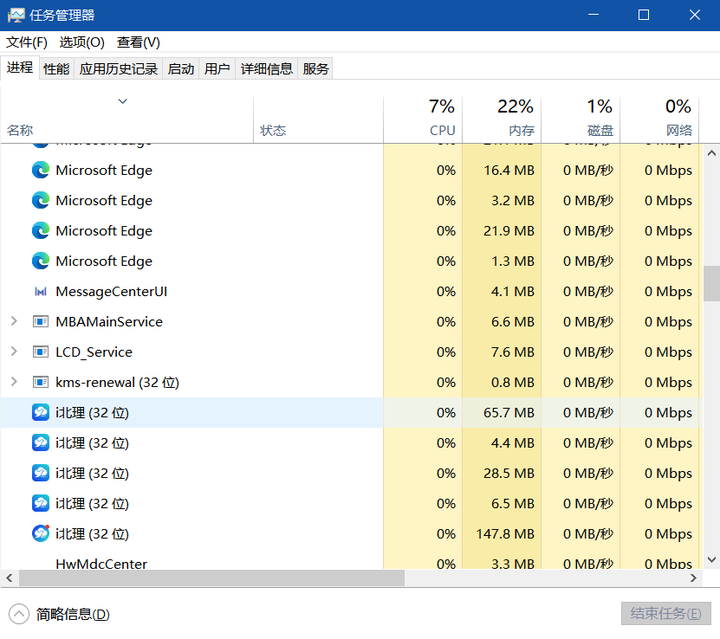
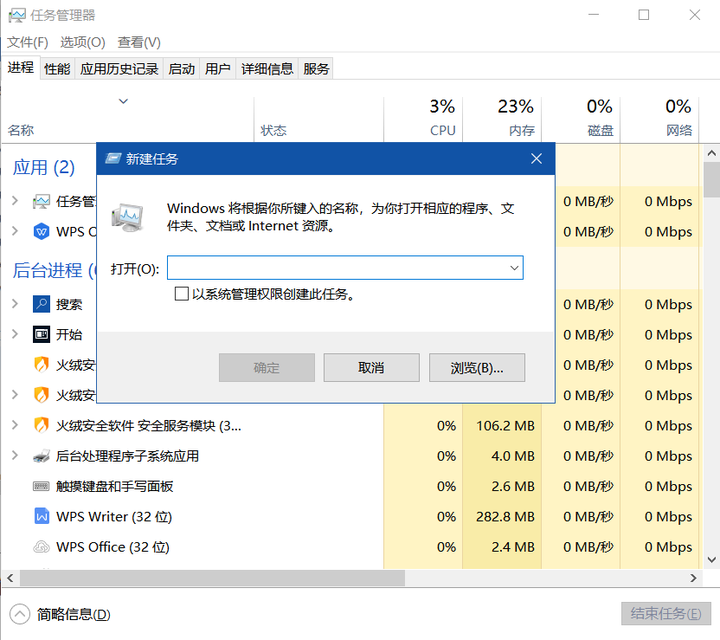
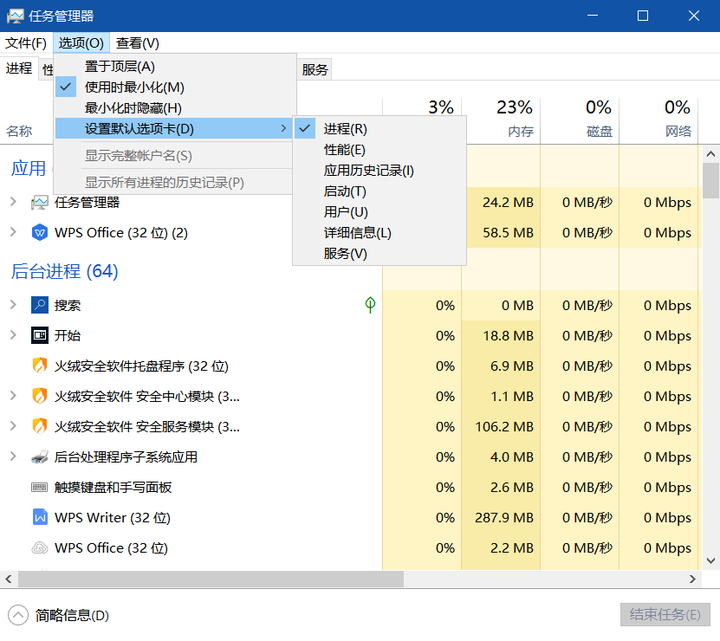
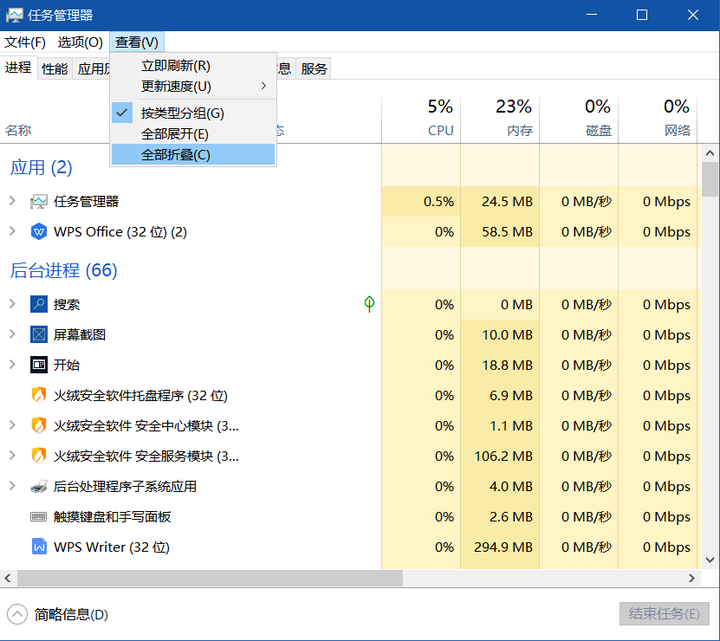

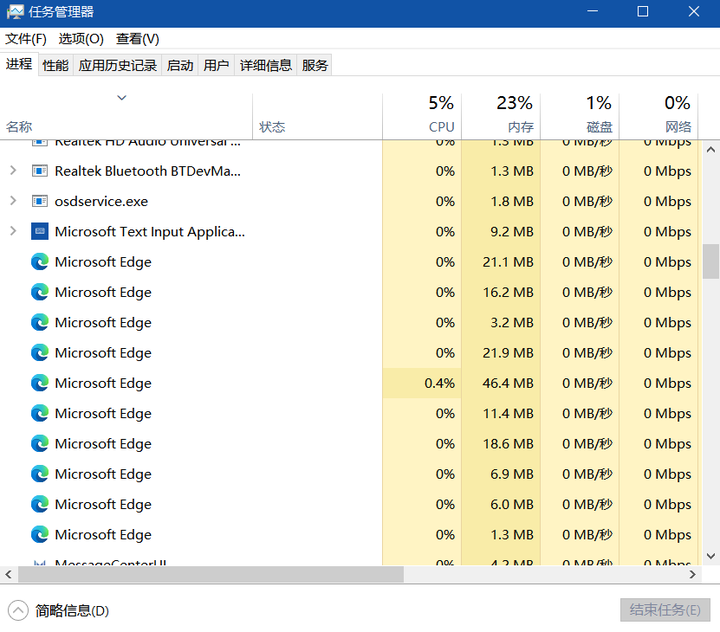

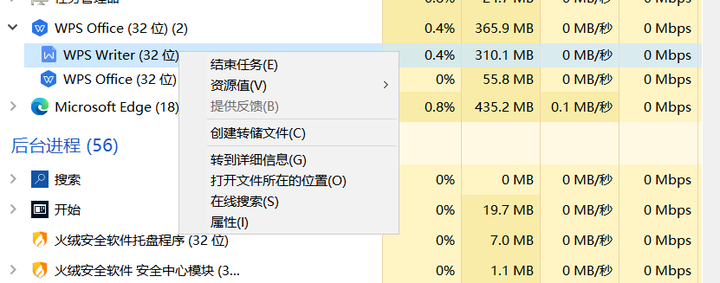
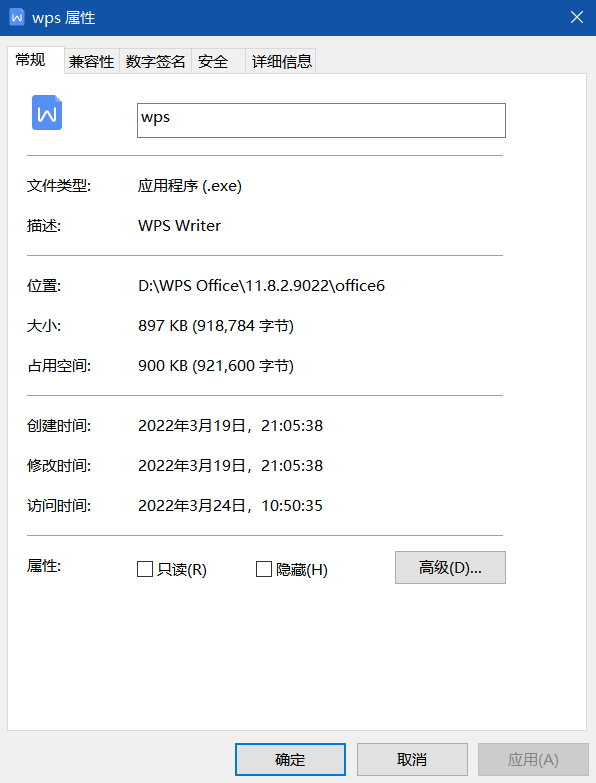
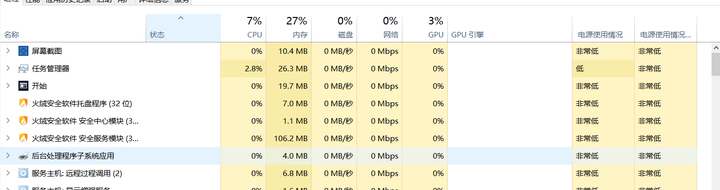
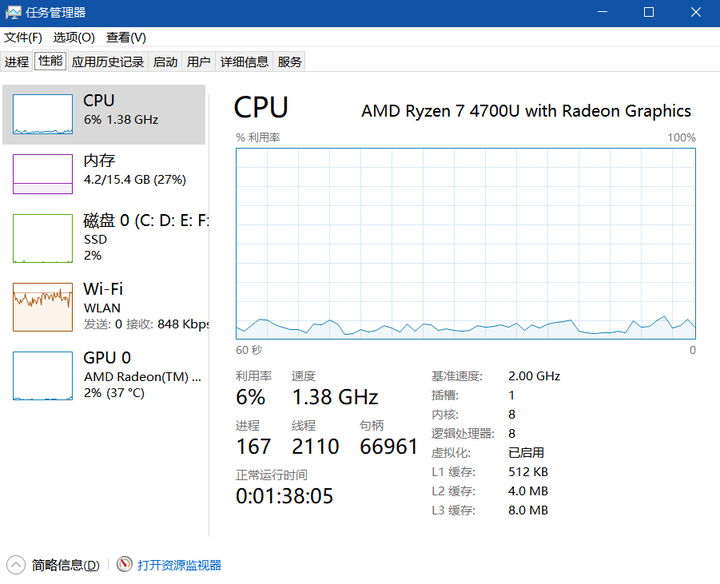

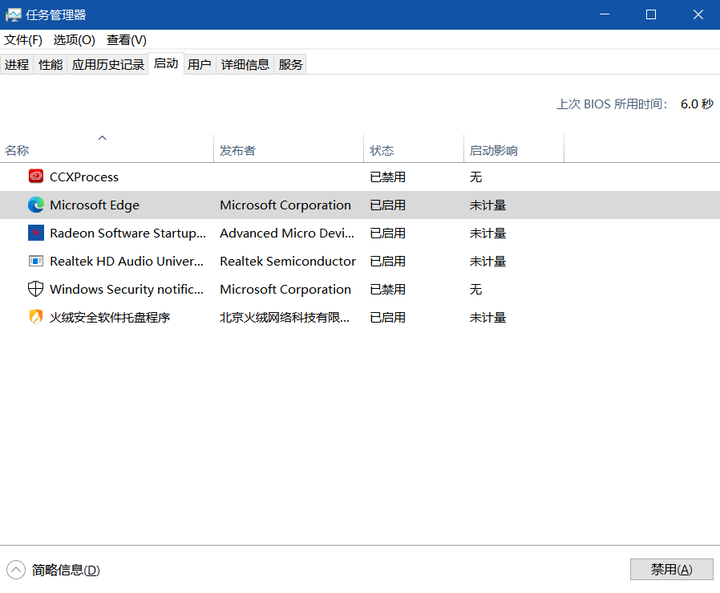
怎样找到电脑任务管理器?
原文链接:https://www.w1ym.com/89955/,转载请注明出处~~~
评论0